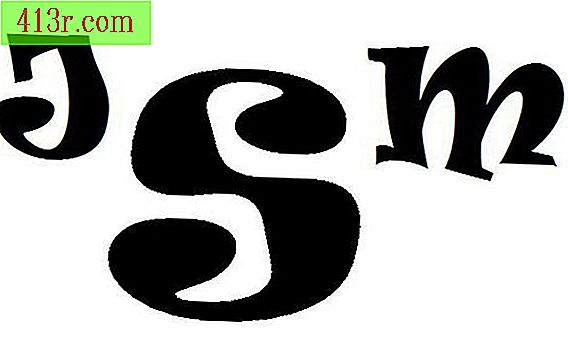Bagaimana cara mentransfer Photoshop ke komputer lain

Deaktivasi sebelum menginstal Photoshop
Langkah 1
Klik pada ikon program Photoshop di komputer di mana Anda ingin menonaktifkannya. Pastikan komputer terhubung ke Internet.
Langkah 2
Klik "Bantuan" di layar Photoshop.
Langkah 3
Klik "Nonaktifkan". Instalasi akan dinonaktifkan, yang memungkinkan Anda menginstal dan menonaktifkan perangkat lunak di komputer lain.
Instal Photoshop di komputer lain dari disk
Langkah 1
Masukkan DVD 1 "Adobe Photoshop Creative Suite" ke dalam disk drive komputer yang Anda inginkan untuk mentransfer program dan lisensi.
Langkah 2
Buka disk pada desktop komputer Anda. Bagi yang beroperasi dengan sistem Windows, klik "Start" dan klik "My Computer" untuk membuka isi disk. Klik "My Computer" dari desktop komputer Mac untuk membuka disk. Tergantung pada pengaturan Auto-run, disk dapat dibuka secara otomatis.
Langkah 3
Klik dua kali pada "Setup.exe" untuk memulai proses instalasi pada sistem Windows atau "Install.app" untuk memulai proses pada Mac. Ikuti petunjuk yang diberikan selama proses, yang memungkinkan Anda menentukan lokasi untuk menyimpan program di komputer, serta dapat menyesuaikan pemasangan.
Langkah 4
Masukkan nomor seri Adobe Photoshop Creative Suite di bidang teks saat diminta oleh penginstal. Penginstal akan terhubung ke Internet dan mengotorisasi salinan Photoshop setelah menyelesaikan instalasi. Setelah proses selesai, salinan Photoshop akan berhasil dipindahkan ke PC lain dan siap digunakan.
Instal Photoshop di komputer lain dari unduhan
Langkah 1
Unduh Photoshop dari bagian "Unduhan Anda" dari riwayat pesanan akun Adobe Anda. Manajer Unduhan akan mengunduh file dari direktori pilihan Anda.
Langkah 2
Buka direktori yang Anda pilih pada Langkah 1, Anda sering dapat menemukannya ketika Anda mengklik "My Computer" dan menavigasi ke disk drive. Untuk instalasi di Windows, klik dua kali pada file ".exe" yang Anda unduh untuk memulai proses instalasi. Klik dua kali pada "Install.app" pada sistem Mac. Ikuti instruksi yang muncul di layar, yang memungkinkan Anda untuk menentukan di mana Anda ingin menginstal program di komputer Anda, serta menyesuaikan proses ini.
Langkah 3
Masukkan nomor seri Adobe Photoshop Creative Suite di bidang teks saat penginstal memintanya. Ini akan terhubung ke Internet dan mengotorisasi salinan Photoshop setelah menyelesaikan proses. Setelah selesai, salinannya akan siap digunakan.